Jak vypnout fotoaparát na notebooku
 Vestavěná kamera je jedním z povinných atributů každého notebooku. Mnoho uživatelů vypíná zařízení jako nepotřebné nebo z jiných důvodů. S tímto úkolem se můžete vyrovnat pomocí několika jednoduchých a dostupných metod.
Vestavěná kamera je jedním z povinných atributů každého notebooku. Mnoho uživatelů vypíná zařízení jako nepotřebné nebo z jiných důvodů. S tímto úkolem se můžete vyrovnat pomocí několika jednoduchých a dostupných metod.
Obsah článku
Nutnost odpojit se
Hlavní vlastností kamery zabudované v notebooku je její neustálý provoz. Po spuštění je zařízení připraveno pracovat v jakékoli požadované aplikaci nebo programu. Při delším používání může prvek selhat, což vede k nákupu a připojení externího zařízení.
V některých případech uživatelé upřednostňují externí kameru namísto vestavěné. To je způsobeno zlepšenou kvalitou obrazu. Po připojení se majitel potýká s problémem chybějícího připojení. To je způsobeno zablokováním systému. Přenosný počítač přeruší signál, protože vestavěný hardware je pro systém prioritou. Externí kameru můžete připojit až po odpojení té vestavěné.
Pro některé uživatele je deaktivace povinná. Je to kvůli osobní neochotě být pravidelně pod její zbraní.
Odkaz! Výrobci nabízejí na fotoaparát i speciální malé silikonové kryty.
Jak zakázat fotoaparát v systému Windows 7
Tento operační systém je nejoblíbenější a nejžádanější na noteboocích i osobních počítačích. Ve Windows 7 můžete kameru deaktivovat přímo v nabídce. V tomto případě je samotný ovladač deaktivován, což znamená, že vestavěný prvek přestane fungovat v předchozím režimu.
Nejprve musíte přejít do „Správce zařízení“. V okně, které se otevře, bude k dispozici seznam ovladačů zařízení, které jsou k dispozici na tomto notebooku. V navrhovaném seznamu vyberte sekci s video zařízeními. Po kliknutí se otevře okno, ve kterém je jedna položka – webkamera. Zařízení lze jednoduše vypnout pro případ pozdějšího použití nebo smazat.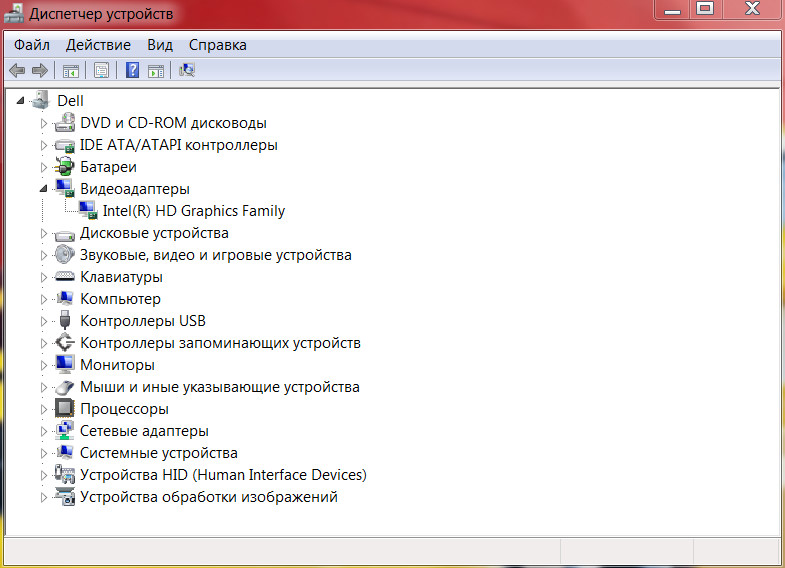
Jak deaktivovat fotoaparát na notebooku se systémem Windows 10
Tento operační systém je stále oblíbenější. Většina nových modelů notebooků je vydána na základě systému Windows 10. Funkce takových zařízení se v mnoha ohledech liší od obvyklého systému Windows 7. Proces vypnutí je jednodušší, než je popsáno výše.
Kliknutím na tlačítko „Start“ se vyvolá položka „Nastavení systému“. V nastavení musíte najít sekci „Soukromí“. Tato část obsahuje okno „Kamera“. Po kliknutí se zpřístupní okno s obecným nastavením aplikace. Chcete-li zařízení deaktivovat, posuňte posuvník v opačném směru. Tímto způsobem můžete deaktivovat fotoaparát na notebooku s Windows 10.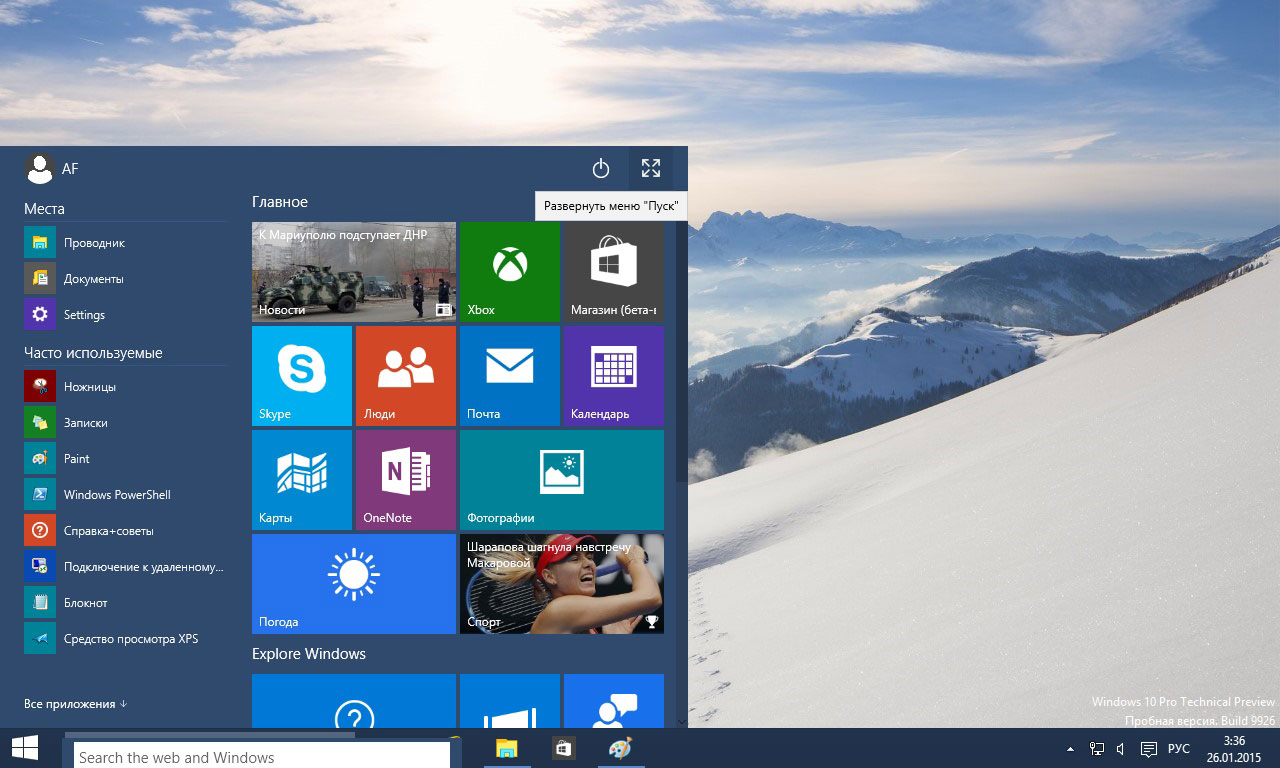
Odkaz! Můžete jej zakázat stejným způsobem jako na zařízeních s Windows 7.
Vypnutí kamery přes BIOS
Tuto možnost pro zastavení fungování fotoaparátu lze označit za nejspolehlivější. U jiných způsobů vypnutí je možné restartovat ovladač, pokud je program napaden viry.Při vypnutí přes BIOS tato možnost zcela odpadá.
Nejprve byste měli vstoupit do systému BIOS. Chcete-li to provést, stiskněte při spuštění klávesu Del. Nachází se na spodním řádku klávesnice na pravé straně.
Odkaz! Pro vstup lze použít další klíč. Požadovaný název zjistíte v rohu obrazovky při spuštění zařízení. Prvek si určuje sám výrobce.
Po přihlášení je potřeba najít sekci USB Functions. Vezměte prosím na vědomí, že název samotné složky se může změnit v závislosti na verzi systému BIOS. Při hledání je potřeba najít složku Onboard Device Configuration a přihlásit se.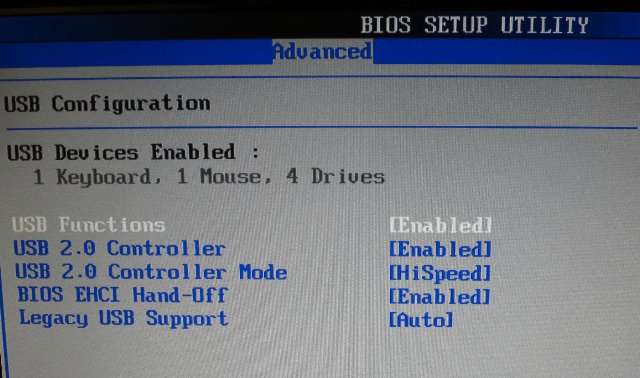
Tato složka obsahuje sekci Palubní kamera, která je zodpovědná za provoz kamery na zařízení. Posuvník umístěný poblíž se přesune do neaktivní polohy. Pro přesné vypnutí byste měli uložit nová nastavení. To vyžaduje sousední kartu se sekcí Uložit a ukončit. Při ukládání se program znovu načte a kamera se deaktivuje.
Důležité! Tyto pokyny se mohou u každého modelu lišit. Při práci se doporučuje najít přesné kroky procesu na stránkách výrobce nebo v přiloženém návodu k použití.
Jak deaktivovat fotoaparát na macOS
Produkty Apple jsou v současnosti nejoblíbenější. Uživatelé oceňují vysokou kvalitu, širokou škálu funkcí a stylový design smartphonů, MacBooků a tabletů. Samotná kamera na těchto zařízeních se nazývá iSight a k jejímu vypnutí je potřeba speciální skript.
Tento skript se nazývá isight disabler a je k dispozici ke stažení na internetu. Zadáním požadovaného názvu do vyhledávače je snadné požadovaný program najít. Po stažení je potřeba skript spustit. Po spuštění se otevře vyskakovací okno se 2 tlačítky.Jedno tlačítko je zodpovědné za zapnutí a ovládání zařízení, druhé je pro jeho vypnutí. Chcete-li zařízení vypnout, vyberte tlačítko Disable Isight.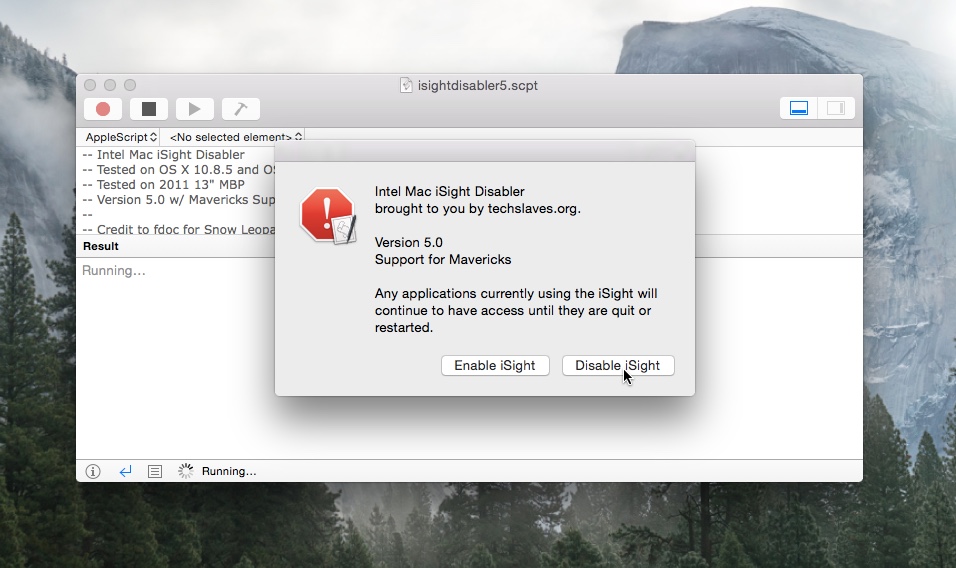
Pozornost! Pokud je nutné zapnout, proces se provede stejným způsobem při použití jiného klíče v okně.
Deaktivace pomocí prohlížeče
Mnoho stránek při použití spouští hardwarové funkce. Proces deaktivace můžete provést prostřednictvím nastavení samotného prohlížeče.
Příklad vypnutí v prohlížeči Google Chrome:
- Menu se otevře kliknutím na tři tečky v pravém horním rohu.
- Vyberte položku „Nastavení“.
- Otevře se sekce „Upřesnit“, která se nachází ve spodní části okna.
- Dále musíte kliknout pravým tlačítkem myši na řádek „Nastavení obsahu“.
- Poté klikněte na řádek „Fotoaparát“.
- Poté přesuňte posuvník na opačnou stranu v části „Povolení k přístupu“.
Postup se provádí podobným způsobem v prohlížečích Yandex a Opera.
Notebook zjednodušuje práci s dokumenty, pomáhá provádět finanční transakce a pohodlně trávit volný čas. Fotoaparát pomáhá při video komunikaci, nahrávání videí a pořizování fotografií. Vestavěný hardware není vždy vysoce kvalitní, což vede k nákupu zařízení třetí strany. Pro správnou instalaci externí kamery musíte deaktivovat tu vestavěnou v notebooku.





